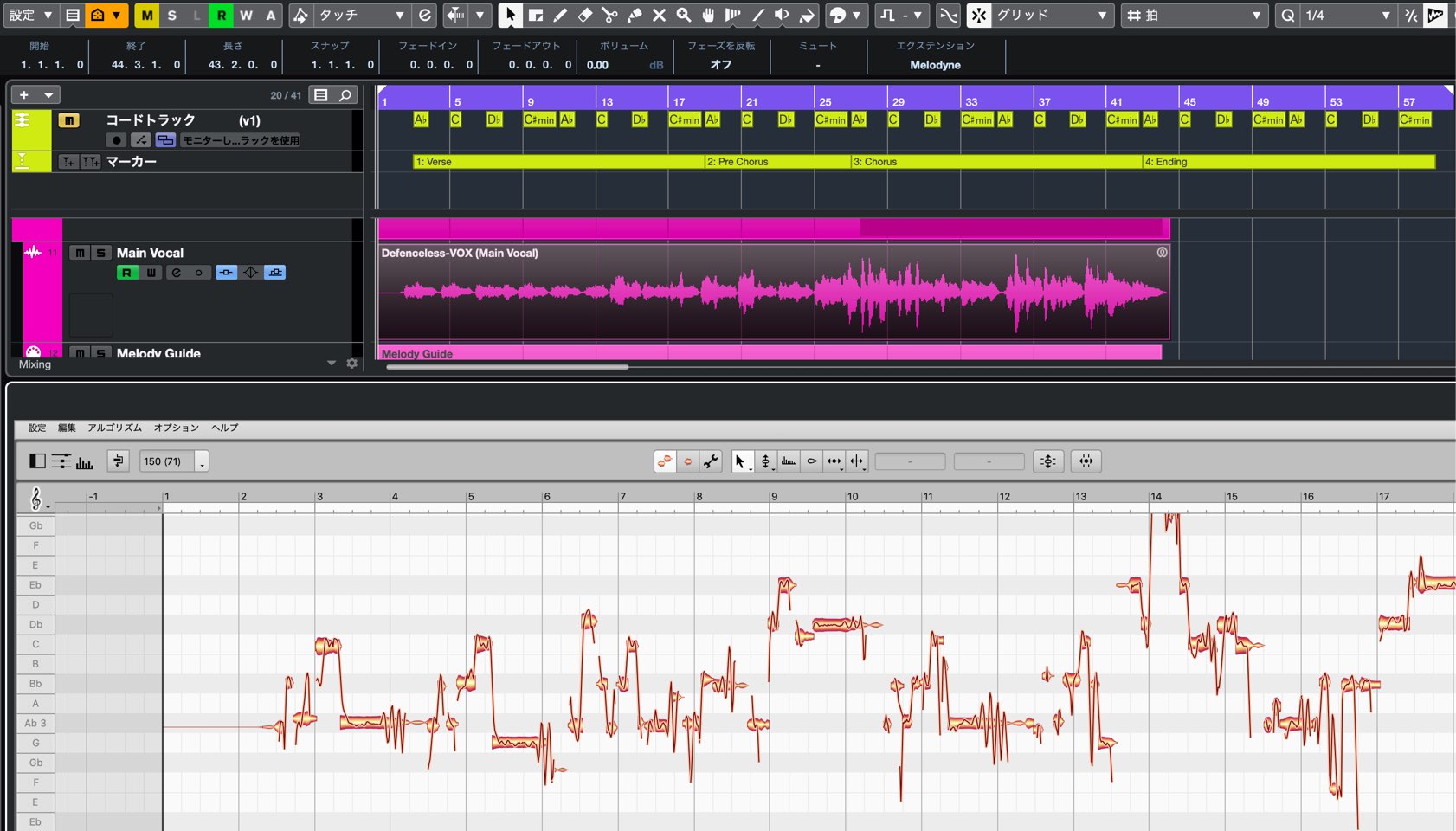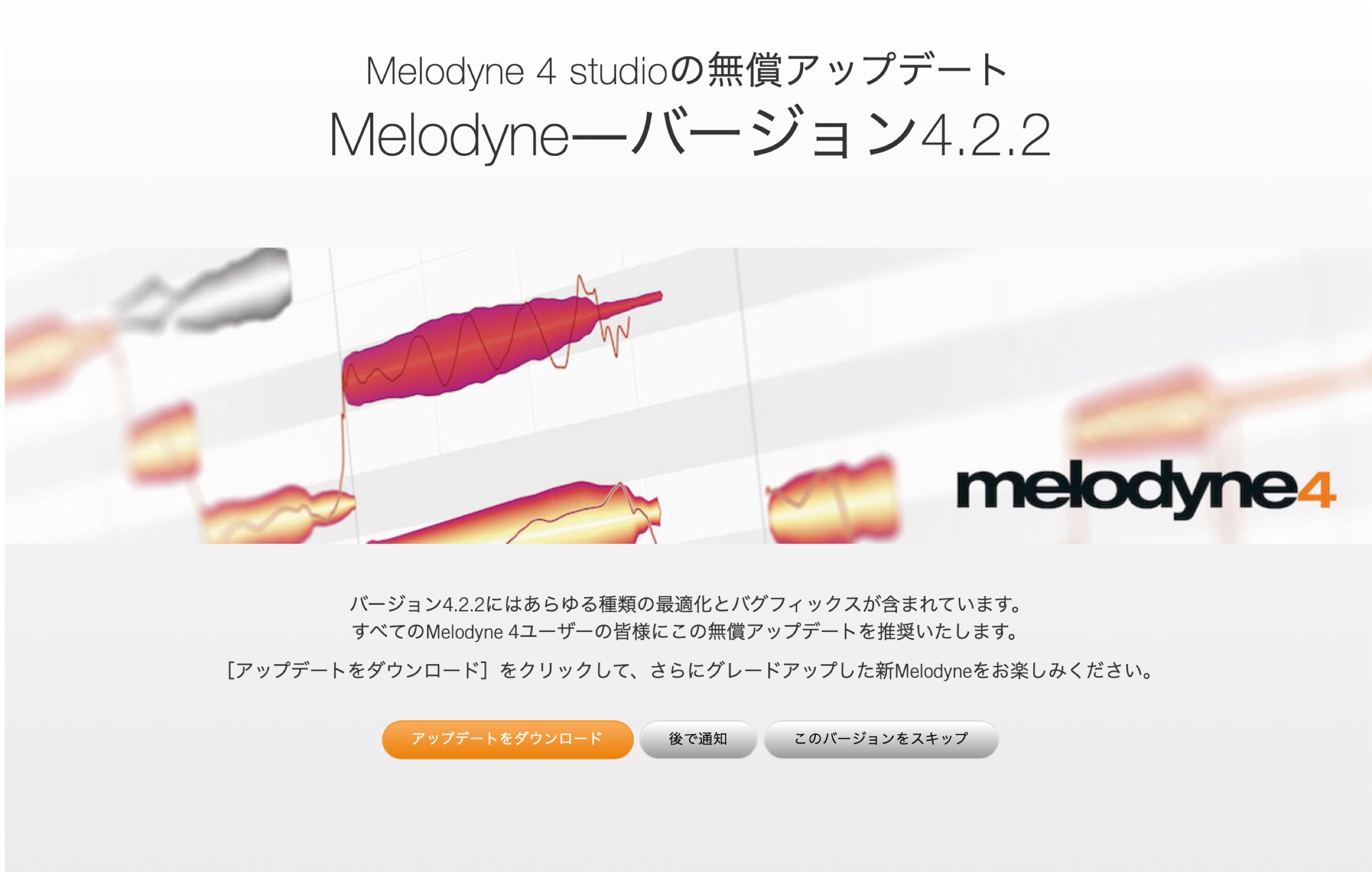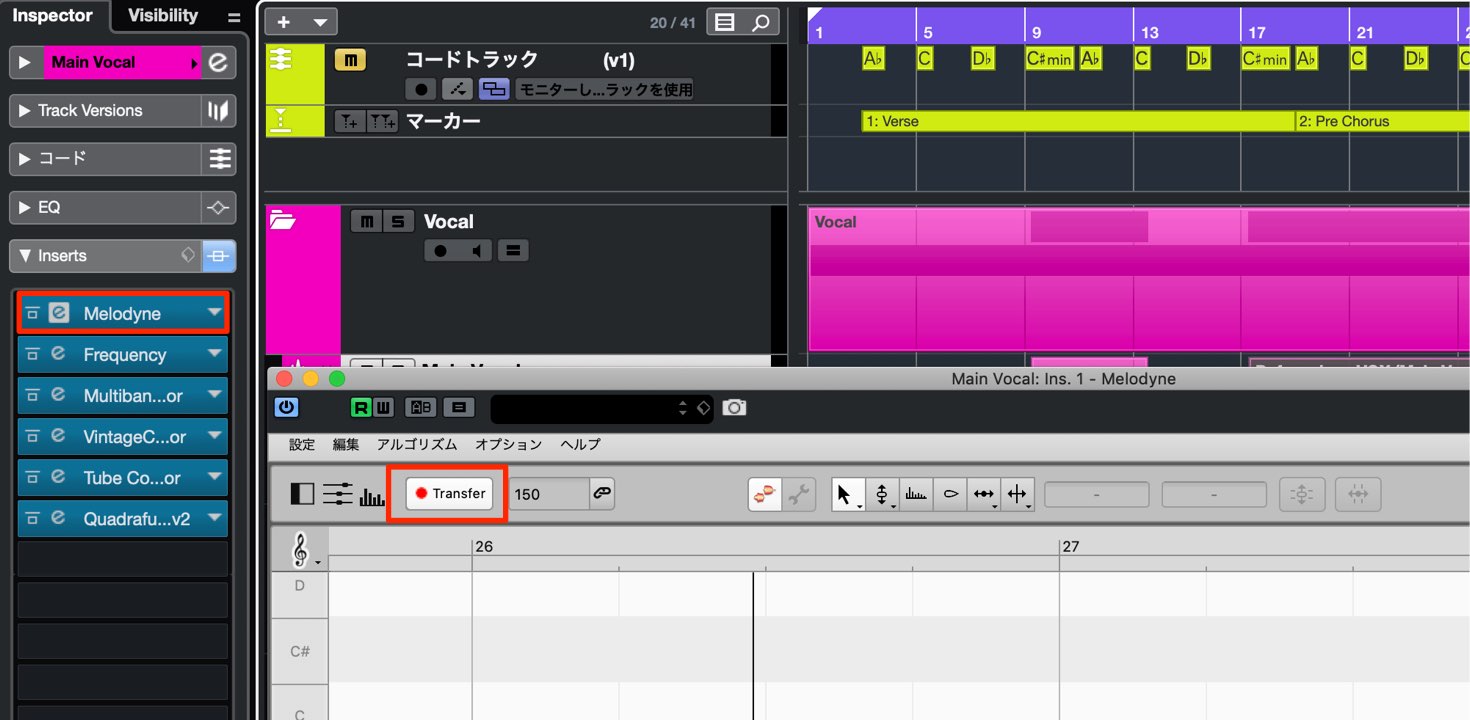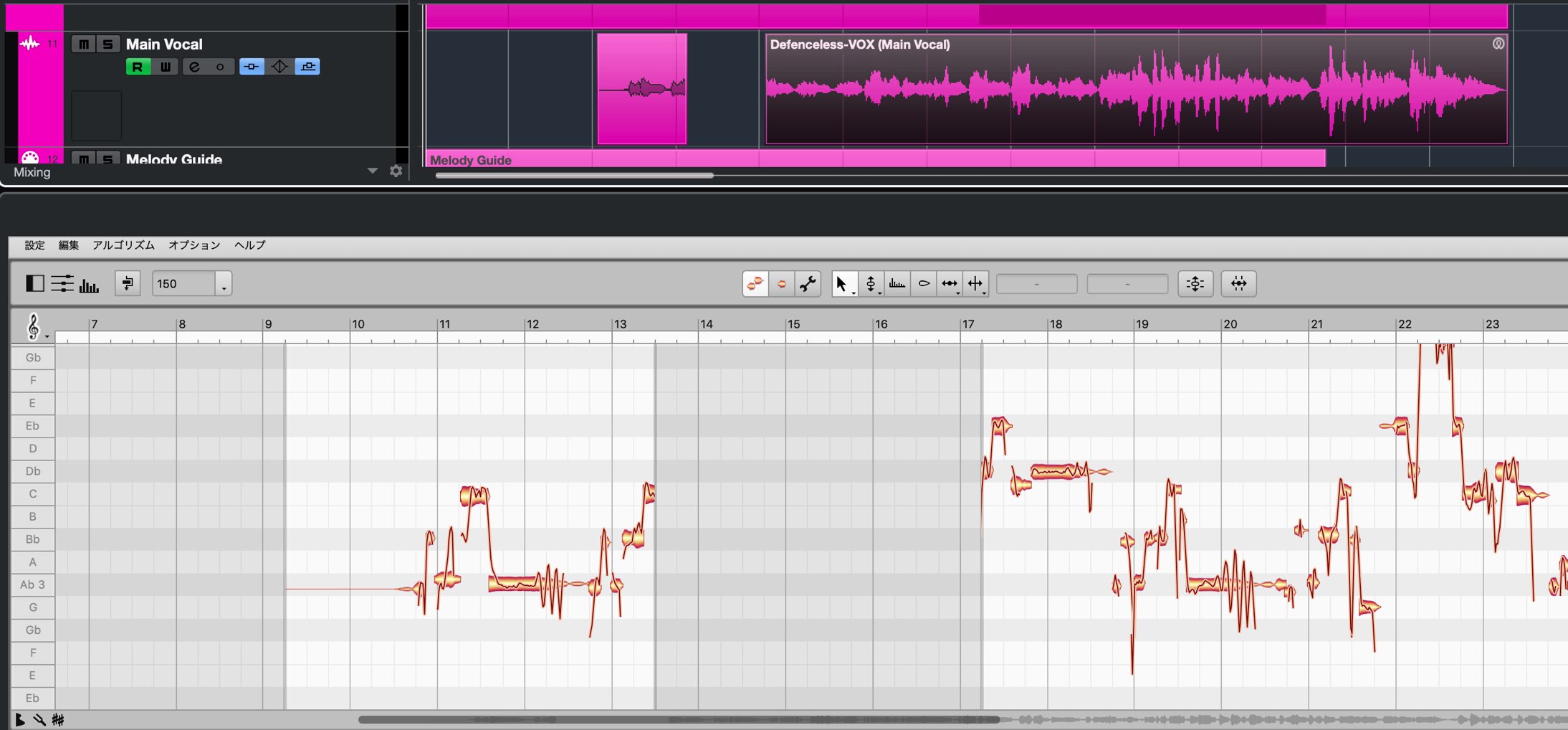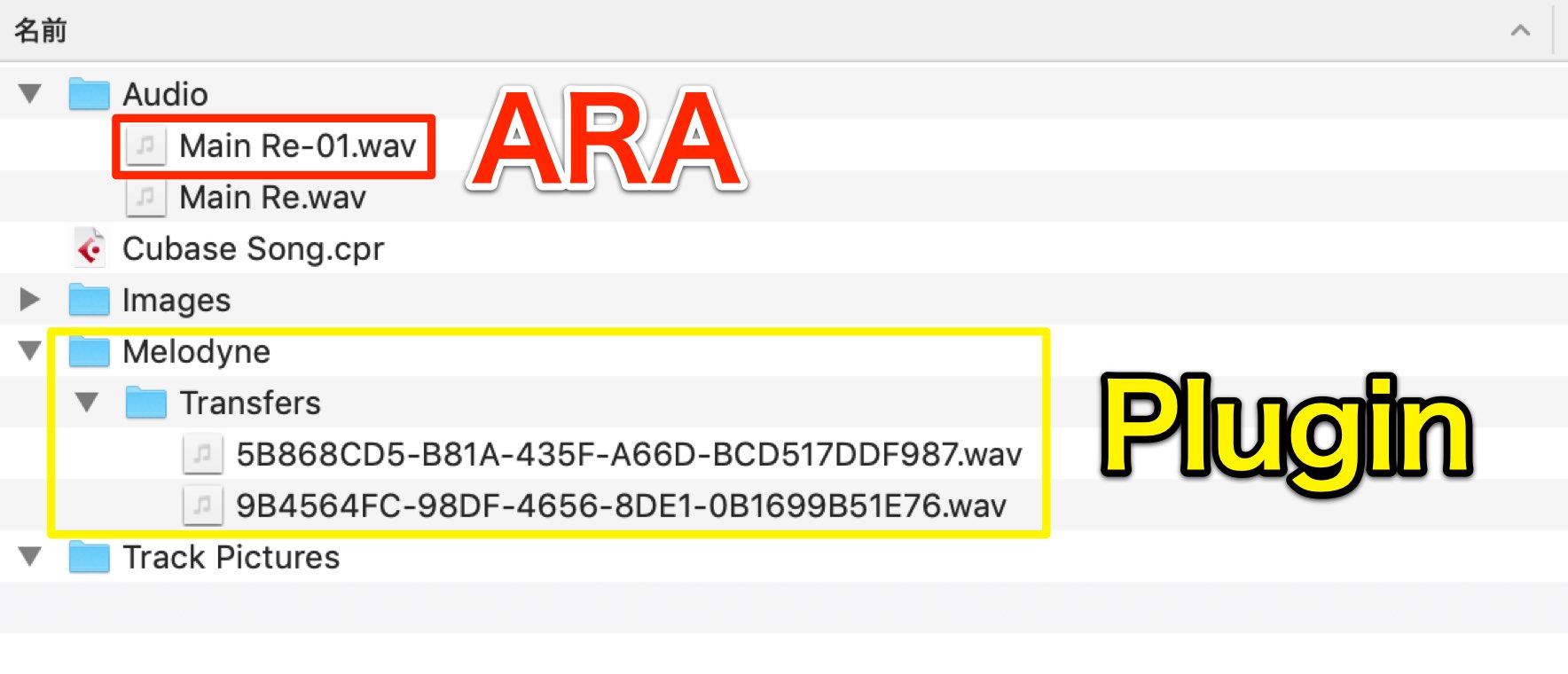Nuendo 10.1/Cubase 10.0.30 アップデートでARA 2(Melodyneとの連携)に対応!
ピッチ補正ソフト「Melodyne」とシームレスに連携

Nuendo 10.1/Cubase 10.0.30がリリースされました。
今回はマイナーアップデートとなっていますので、Cubase 10ユーザーは無償でアップデートが可能です。
当アップデートの目玉となっている機能が「ARA 2」への対応です。
ARAは「Audio Random Access」の略となっており、Celemony社のピッチ補正ソフト「Melodyne」をDAW上でシームレスに連携させることができる非常に便利な規格です。
以前からCubaseでもこのARAを使用したいという声が多く寄せられていました。
今回、そのような方にとって待望のアップデートになっているのではないでしょうか?
ここではARAの利便性や、Cubaseでの使用方法を解説していきます。
Cubase 10.0.30 / Nuendo 10.1アップデートは「コチラ」から。
※当機能はCubase Pro 10のみで使用可能です。
Cubase 10.0.30 ARAの解説動画
ARAでオーディオをエディットする
ARAの使用は非常に簡単です。
目的のオーディオイベントを選択して、上メニューから「エクステンション」→「Melodyne」を選択します。
オーディオイベントが解析され、すぐにMelodyneが適用されます。
当機能を使用するにあたり、Melodyneを最新Verにアップデートしておくことが推奨されています。
Melodyneが最新の状態ではない場合、ARAを適用するとアップデートページが表示されます。
このページから最新のMelodyneをダウンロード・インストールしてください。
ARAの特徴
ARA最大の特徴は、DAWとの連携です。
今までのMelodyneはインサートプラグインとしてトラックに適用していました。
この場合、シーケンス上のイベント内容を編集したとしても、その結果が反映されません。
再度、Melodyneにオーディオイベントを解析(Transfer)させる必要がありました。
しかし、このARAはイベントの移動・コピー・ミュート・削除などの編集結果が即座に反映されます。
これにより、作業効率が大きく向上します。
ARAを使用した際のファイル管理
MelodyneでエディットしたオーディオファイルはARAとPlugin版で異なる場所に保存されます。
- ARA : プロジェクトフォルダ内の「Audio」フォルダへオーディオファイルとして保存されます。
- 通常のPlugin版 : プロジェクトフォルダ内の「Melodyne」→「Transfers」フォルダへMelodyneファイルとして保存されます。
他人とプロジェクトをやり取りする際は、プロジェクトファイルと併せて、これらのデータも渡すということがポイントとなります。
Celemony「Melodyne 4」解説動画
弊社記事・動画でMelodyneの使用方法も解説しています。
製品を導入された際は、是非ご活用ください。
- 1Melodyne 4 essentialの概要と使い方
- 2Melodyne 4 assistantの概要と使い方
- 3Melodyne 4 editor/studioの概要と使い方
- 4定番ピッチ編集ソフト Melodyne 5の新機能
- ◆ メーカーサイト : http://urx.space/Rgab
- ◆ ご購入はこちら(アフィリエイトリンク): http://urx.space/Rgab
【新着】Cubase 10.0.30 / Nuendo 10.1 アップデートでARA 2対応!
ピッチ補正ソフト「Melodyne」をDAW上でシームレスに連携させることができ、作業効率が大幅にアップします!
🎥YouTube:https://t.co/PiNep9JXjw📝記事:https://t.co/f08NWyJlRD@SteinbergJP @SteinbergMedia @Celemony pic.twitter.com/16lIQL4xu5
— SLEEP FREAKS (@SLEEPFREAKS_DTM) 2019年6月27日